Una de las principales características por las que a esta herramienta se le llama dinámica es por la flexibilidad de su diseño ya que se pueden intercambiar de lugar tanto valores como campos, pudiendo mostrar los mismos datos en diferentes formas.
- Modificar la posición de las variables o campos (columnas de la tabla)
Puede intercambiar de posición las variables en el cuadro de diseño:
o en el cuadro de diseño de la lista de campos:
Es así como la misma tabla dinámica puede tener múltiples diseños como veremos a continuación:
Modificar la posición de los elementos (datos de las columnas de la tabla)
Se Puede cambiar la posición de los elementos, por ejemplo, se puede hacer que los datos no aparezcan ordenados de manera alfabética sino que se resalten una o varias columnas o filas de datos.
En este ejemplo, la primera columna será Marina Ortiz. Para esto se selecciona el rótulo de la columna (o la columna completa) y se mueve hasta el lugar deseado:
Otras opciones de diseño
Al presionar clic derecho sobre la tabla dinámica aparecen las opciones de tabla dinámica, estas opciones permiten controlar los distintos ajustes de un informe de tabla dinámica. A continuación se numeran algunos de ellos:
1. Diseño y formato:
Algunas de las principales opciones de diseño y formato son:
- Combinar y centrar celdas con etiquetas. Activar esta casilla de verificación permite combinar celdas de elementos de columna y fila de manera que pueda centrar los elementos horizontal y verticalmente. Ej
- Para valores erróneos, mostrar. Al Activar esta casilla de verificación se puede escribir el texto, como por ejemplo, "No válido", para que aparezca en la celda en lugar de un mensaje de error. Ej:
En lugar de mostrar:
Mostrar:
2. Totales y filtros
Algunas opciones que presenta esta pestaña son:
- Mostrar totales generales de las filas. permite mostrar u ocultar la columna Total general situada junto a la última columna.
- Mostrar totales generales de las columnas. permite mostrar u ocultar la fila Total general situada en la parte inferior del informe de la tabla dinámica.
- Usar listas personalizadas al ordenar. La tabla dinámica se ordena, por defecto, alfabéticamente. Pero, si existe una lista personalizada que incluya los elementos de la columna - y esta opción está activada - la tabla dinámica tomará el orden que tenga la lista personalizada.
3. Mostrar
A continuación se explican algunas de estas opciones:
- Mostrar botones para expandir y contraer. Mostrar el botón más (+) o el botón menos (-) que utiliza para expandir o contraer rótulos de filas o columnas. Ej:
En la tabla anterior están expandidos los datos de Bello y Medellín, los demás están contraídos.
- Mostrar títulos de campo y filtrar listas desplegables. Esta casilla permite mostrar u ocultar títulos de tabla dinámica y filtrar flechas desplegables en rótulos de filas y columnas. Ej: Si se desactiva la casilla, la siguiente tabla...
Se verá así:
4. Impresión
- Imprimir botones para expandir o contraer al mostrarlos en una tabla dinámica. Permite mostrar u ocultar los botones para expandir y contraer al imprimir un informe de tabla dinámica.
- Repetir etiquetas de fila en cada página impresa. Permite repetir los rótulos del elemento actual del área de rótulos de fila en todas las páginas de un informe de tabla dinámica impreso.
- Establecer títulos a imprimir. Permite habilitar o deshabilitar la repetición de encabezados de campos de filas y columnas y de rótulos de elementos de columna en todas las páginas impresas de un informe de tabla dinámica.
5. Datos
- Guardar datos de origen con el archivo. Guardar la información correspondiente a los orígenes de datos externos con el libro.
- Habilitar información detallada. Habilitar la opción de Subtablas, es decir, que al hacer doble clic sobre un número de la tabla dinámica, se cree una hoja nueva incluyendo los registros (filas de datos) que componen dicho número.
- Actualizar al abrir el archivo. Si se activa las tablas dinámicas se actualizarán automáticamente al abrir el libro de Excel.
- Mantener los elementos eliminados del origen de datos. Hace referencia a la cantidad de elementos de la base de datos que seguirán mostrándose en los filtros de la tabla dinámica aún después de ser eliminados de la tabla de origen.
Dar formato a la tabla dinámica
Hay varias formas de modificar el formato de la tabla dinámica (bordes, sombreados, tipos de letra, formato numérico). Sin embargo, en el menú diseño, se encuentra la opción estilos de tabla dinámica donde aparecen diversas combinaciones de diseños entre los que se puede elegir.


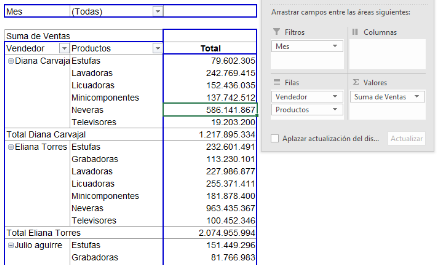




















No hay comentarios:
Publicar un comentario
Gracias por tus comentarios!!